Projekt Actions umieszcza wszystkie akcje w jednym kontenerze. Ty opublikować ten projekt w Actions on Google, żeby Asystent Google wiedział, i wywoływać tryby konwersacyjne.

Do tworzenia projektu w Actions używasz tych komponentów niskiego poziomu:
Ustawienia i zasoby definiują metadane projektu i zasobów takich jak ikony projektów. Google wykorzystuje te informacje do publikowania akcje do katalogu Asystenta, aby użytkownicy mogli je wykrywać i wywoływać .
Intencje reprezentują zadanie do wykonania, na przykład określone dane wejściowe użytkownika lub zdarzenie systemowe, które wymaga przetworzenia. Najczęstszy typ to intencje użytkownika. Te intencje umożliwiają zadeklarowanie trenowania wyrażenia, które są naturalnie rozszerzane przez NLU (rozumienie języka naturalnego). o wiele więcej podobnych wyrażeń. NLU wykorzystuje agregację te wyrażenia do wytrenowania modelu językowego, którego Asystent używa do dopasowywania użytkowników dane wejściowe. jeśli w trakcie rozmowy niektóre dane wejściowe użytkownika są zgodne z językiem intencji. model, środowisko wykonawcze Asystenta wysyła intencję do akcji, dzięki czemu może ona przetwarza je i odpowiada użytkownikowi.
Typy umożliwiają wyodrębnianie uporządkowanych danych z danych wejściowych użytkownika. Według oznaczanie wyrażeń na potrzeby trenowania typami, NLU może wyodrębnić odpowiednie, uporządkowane więc nie musisz analizować tych danych.
Sceny przetwarzają intencje i są głównymi elementami logicznymi tych procesów swoje akcje. Mogą wypełniać przedziały, oceniać logikę warunkową, zwracać użytkownikowi, a nawet wywoływać zewnętrzne usługi internetowe w celu to logika biznesowa. Sceny w połączeniu z intencjami to skuteczny sposób: wykrywać określone dane wejściowe użytkownika lub zdarzenia systemowe i przeprowadzać odpowiednie logikę logiczną.
Prompty definiują odpowiedzi statyczne lub dynamiczne, których używasz do odpowiadać użytkownikom.
Webhooki umożliwiają przekazywanie dodatkowej pracy usługom internetowym. (realizację), takich jak weryfikacja danych lub generowanie promptów. Twoje akcje komunikować się z realizacją za pomocą protokołu webhooka opartego na formacie JSON.
Interaktywny obszar roboczy umożliwia tworzenie bogatych treści i wciągające doświadczenia dzięki aplikacjom internetowym, które korzystają z języków HTML, CSS i JavaScript.
Utwórz projekt
Zanim zaczniesz programować – musisz utworzyć projekt w Konsoli Actions Asystenta Google. Aby utworzyć projekt:
- Otwórz konsolę działań.
- Kliknij Nowy projekt.
- Wpisz nazwę projektu i kliknij Create Project (Utwórz projekt).
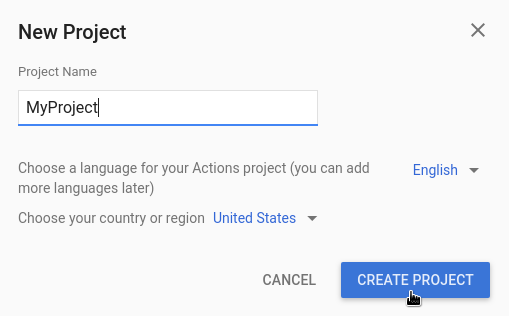
- Na ekranie Jakie działanie chcesz utworzyć? wybierz wybierz kategorię, która najlepiej odpowiada Twojemu projektowi, i kliknij Dalej.
- Na ekranie Jak chcesz utworzyć wybierz sposób i kliknij Rozpocznij tworzenie. Możesz np. zacząć od pustego lub przykład.
Zdefiniuj informacje o projekcie
Ustawienia i zasoby projektu definiują informacje o nim, takie jak obsługa cech i powierzchni, obsługiwane języki, wyświetlana nazwa, opis logo i inne elementy. W poniższej tabeli opisano główne ustawienia i zasoby podane przez Ciebie. Działanie Actions on Google informacje potrzebne do wdrożenia i opublikowania projektu w Asystencie Katalog.
| Nazwa | Opis |
|---|---|
| Informacje o katalogu | Udostępnia informacje, dzięki którym Actions on Google może opublikować Twoje projekt w katalogu Asystenta. Obejmuje metadane i prześladowania o projekcie oraz zasobach graficznych do logo i obrazów banerów. |
| Kierowanie na lokalizację | Konfiguruje języki, w których dostępne są akcje. |
| Funkcje interfejsu | Konfiguruje platformy, na których akcje są dostępne. |
| Informacje o firmie | Określa dane kontaktowe firmy. |
| Weryfikowanie marki | Połącz swoją witrynę lub aplikację na Androida, aby uzyskać dodatkowe korzyści np. zarezerwowane nazwy wywołań i linki do witryn w Akcjach. |
| Wersja | Konfiguruje różne wersje testowe i produkcyjne akcji do testowania i produkcji. |
| Linki Asystenta | Zezwalaj użytkownikom na wywoływanie akcji z usług internetowych. |
Aby zdefiniować informacje o projekcie:
Testowanie projektów w symulatorze
W Konsoli Actions znajdziesz symulator do podglądu działań. pozwala wyświetlać dane debugowania, ustawiać możliwości urządzenia, symulować język itp.
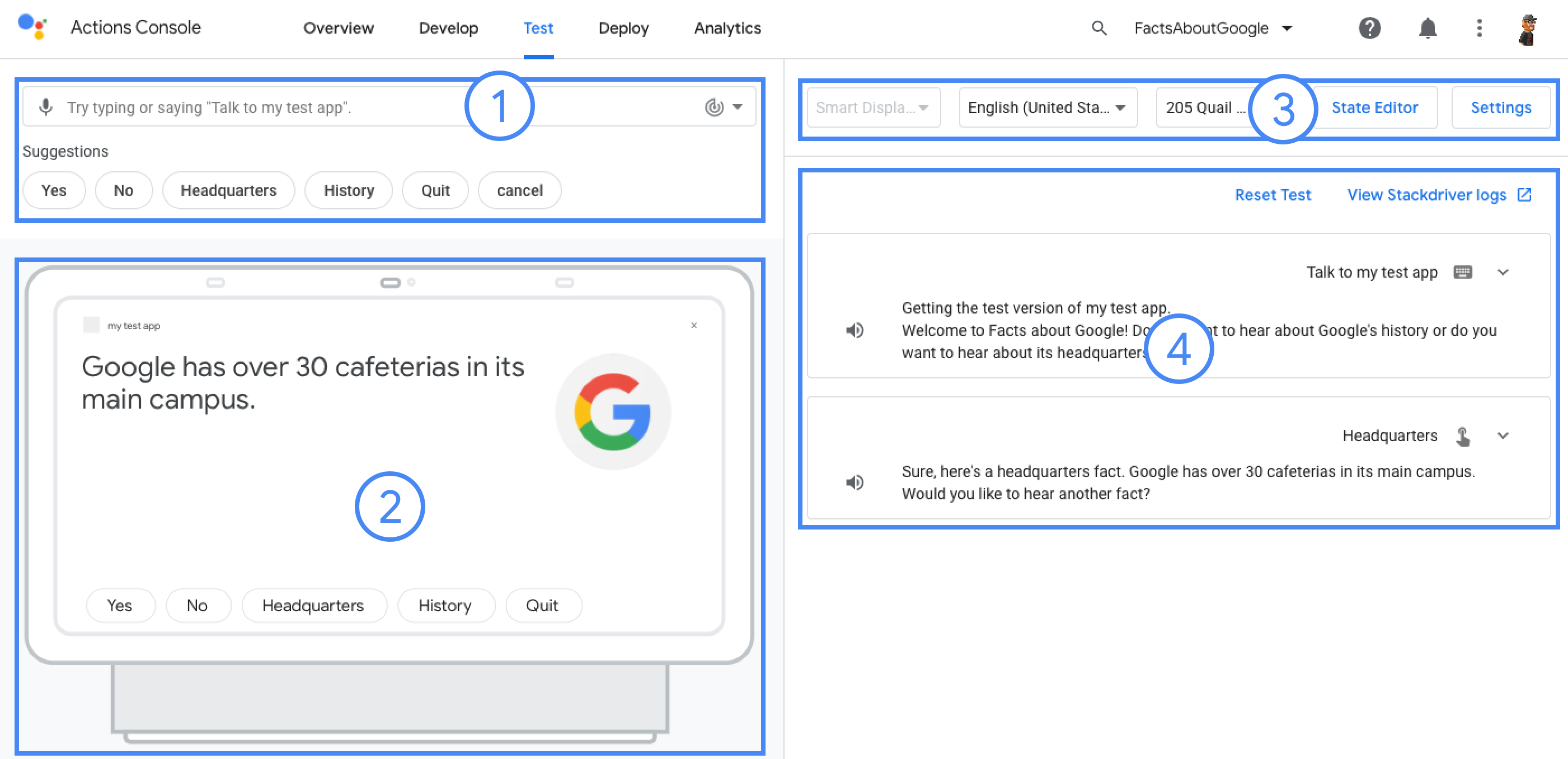
Aby przetestować projekt:

